Heim >Computer-Tutorials >Browser >So deaktivieren Sie die Website-Blockierung in Firefox
So deaktivieren Sie die Website-Blockierung in Firefox
- WBOYWBOYWBOYWBOYWBOYWBOYWBOYWBOYWBOYWBOYWBOYWBOYWBnach vorne
- 2024-04-12 13:37:261192Durchsuche
Der PHP-Editor Baicao stellt Ihnen heute die Frage, wie Sie die Website-Blockierung deaktivieren können. Wenn Sie den Firefox-Browser verwenden, kann es zu einer Blockierung der Website kommen, die zu bestimmten Problemen beim Surfen führt. Schauen wir uns also an, wie Sie die Website-Blockierung deaktivieren können, um unser Surferlebnis reibungsloser zu gestalten.

Der spezifische Vorgang zum Deaktivieren der Website-Blockierung in Firefox
Benutzer können auf der Startseite auf das Firefox-Browsersymbol und dann auf die drei horizontalen Symbole in der oberen rechten Ecke der Seite klicken, um ein Popup-Fenster zu öffnen Dropdown-Auswahlkarte (wie im Bild gezeigt).
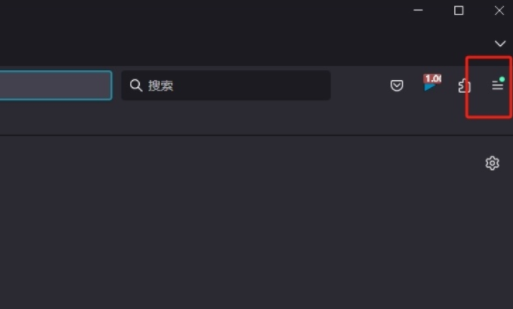
2. In der angezeigten Dropdown-Registerkarte wählt der Benutzer die Einstellungsoption unten aus und die Seite wechselt (wie im Bild gezeigt).
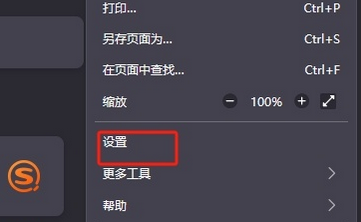
3. Der Benutzer betritt das Einstellungsfenster und wechselt von der Registerkarte links zur Registerkarte „Datenschutz und Sicherheit“, um das Problem zu lösen (wie im Bild gezeigt).
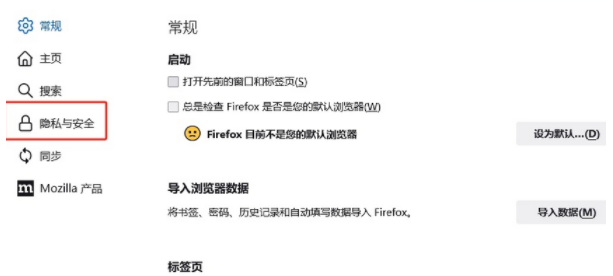
4. Dann findet der Benutzer rechts im angezeigten Funktionsfeld die Option zum Blockieren von Popups und drückt dann rechts auf die Ausnahmeschaltfläche (wie im Bild gezeigt).
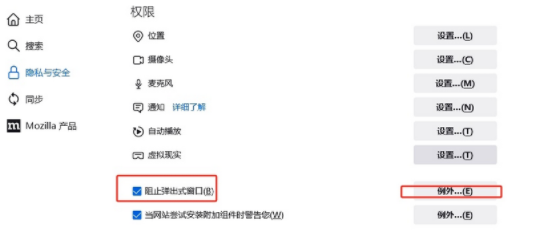
5. Wenn der Benutzer mit besonderen Berechtigungen zum Website-Fenster gelangt, gibt er die URL in das Website-Adressfeld ein und klickt auf die Schaltfläche „Zulassen“ (wie im Bild gezeigt).
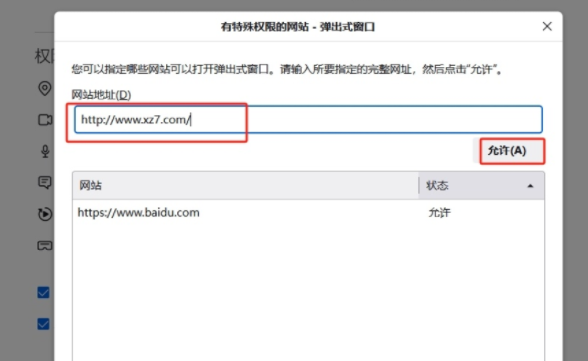
6. Anschließend werden die URL-Informationen in der Website-Liste unten angezeigt. Der Benutzer kann unten auf die Schaltfläche „Änderungen speichern“ klicken, damit der Benutzer beim Zugriff auf die Website nicht blockiert wird. wie das Bild zeigt).
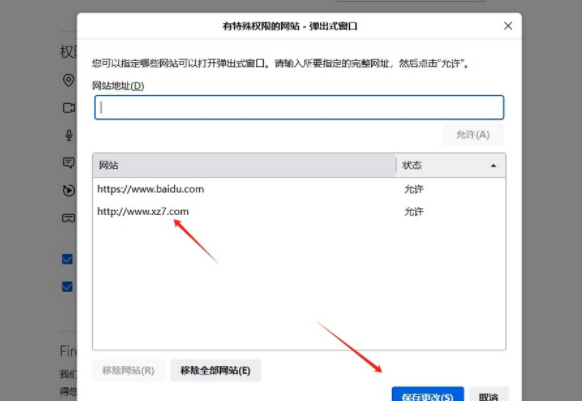
Das obige ist der detaillierte Inhalt vonSo deaktivieren Sie die Website-Blockierung in Firefox. Für weitere Informationen folgen Sie bitte anderen verwandten Artikeln auf der PHP chinesischen Website!
In Verbindung stehende Artikel
Mehr sehen- Lösung für Seitenumbruch nach: immer; in CSS wird im Firefox-Browser nicht ausgeführt
- Aus welchem Land stammt der Firefox-Browser?
- So installieren Sie das Greasemonkey Script-Plugin in Firefox
- So entsperren Sie Webseiten in Firefox
- Was soll ich tun, wenn die Firefox-Webseite beim Öffnen nicht reagiert?

